Как сменить пароль в Одноклассниках на компьютере и в телефоне
Здравствуйте, друзья!
Я на личном опыте и опыте моих знакомых убедился, что без весомой причины пароли в соцсетях никто не меняет. Либо у пользователя появились проблемы со входом на личную страничку, либо есть подозрения о ее взломе. В этой статье я расскажу, как сменить пароль в Одноклассниках, подробно разберу все возможные проблемы и трудности, которые могут возникнуть в процессе.
Как поменять пароль в Одноклассниках
Если у вас есть доступ к профилю на ok.ru, и вы помните свои данные для входа, то никаких сложностей у вас не возникнет. Изменить учетные данные можно с любого устройства.
С компьютера
На компьютере зайдите на свою страничку и перейдите в раздел параметров профиля. Для этого откройте меню и выберите пункт “Изменить настройки”.
Кликните на блок “Пароль”, после чего откроется форма для изменения.
Укажите ваш старый секретный код, после чего введите новый.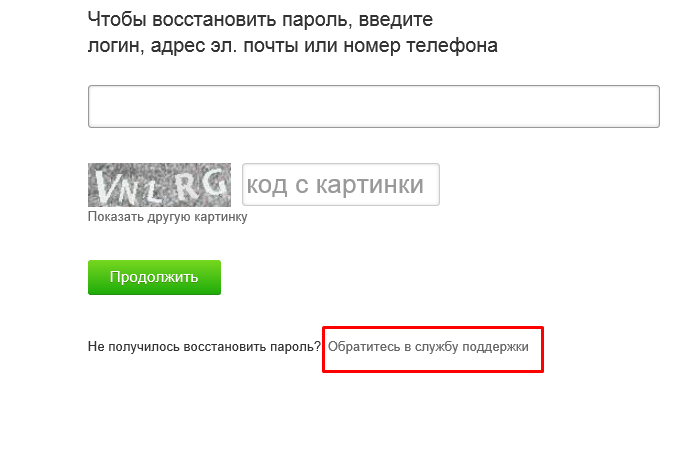 Сохраните изменения.
Сохраните изменения.
Если у вас есть подозрения, что кто-то мог получить доступ к вашей странице, то перед сохранением поставьте галочку напротив пункта “Выйти на всех устройствах”.
Через приложение
Запустите приложение на телефоне и зайдите в главное меню, сделав свайп вправо или нажав кнопку в виде трех вертикальных полос в левом верхнем углу. Пролистайте меню вниз и выберите пункт “Настройки”.
Сейчас вы находитесь в окне параметров приложения. Перейдите в опции аккаунта. Для этого нажмите на надпись “Настройки профиля”.
Выберите раздел “Настройки личных данных”.
Зайдите в раздел “Пароль” и введите старый шифр от аккаунта, после чего укажите новый. Сохраните изменения.
Через мобильную версию сайта
Шаг 1. Откройте основное меню соцсети и перейдите на страницу настроек.
Шаг 2. Зайдите в опции личных данных и перейдите в раздел “Пароль”.
Шаг 3. Укажите действующий шифр, а затем введите новый. Нажмите кнопку сохранения.
Как видите, несмотря на некоторые различия в интерфейсе приложения и мобильной версии социальной сети действия при смене учетных данных практически идентичны.
Что делать, если не помнишь старый пароль
Процесс смены кода доступа несколько усложняется, если вы его забыли и при этом нигде не записали. Существует несколько вариантов выхода из сложившейся ситуации.
Посмотреть в браузере
Во всех современных браузерах есть функции автозаполнения форм и сохранения данных для входа. То есть пользователю нужно всего лишь один раз ввести данные от своего аккаунта. Браузер запомнит указанную информацию и в дальнейшем будет автоматически заполнять все поля, необходимые для входа на веб-ресурс.
Если вы разрешили сохранить учетные данные, то их можно будет посмотреть в браузере. Я покажу инструкцию на примере Google Chrome. Действия в других браузерах мало чем отличаются.
Войдите в параметры браузера и перейдите в раздел “Пароли”.
В столбце “Сайт” найдите ok.ru, а в столбце “Имя пользователя” – ваш логин на ОК. Нажмите “Показать пароль” (значок в виде глаза).
Вы увидите комбинацию символов. Это и есть код доступа к вашей учетной записи. Запишите его и храните в надежном месте либо сразу поменяйте на другой, используя инструкции из статьи.
Если сайт ok.ru находится в таблице “Сайты, пароли для которых не сохраняются”, значит, вы запретили сохранять учетные данные от Одноклассников, и посмотреть их в браузере не получится.
Для того чтобы убрать автоматический ввод данных при входе на ok.ru или на любой другой веб-ресурс, удалите сохраненные браузером записи.
В опциях браузера вы можете запретить предлагать сохранение данных от учетных записей и отключить автоматический вход на всех сайтах.
Восстановить с помощью номера телефона
Если в настройках браузера учетные данные не нашлись, то нужно будет выполнить процедуру восстановления.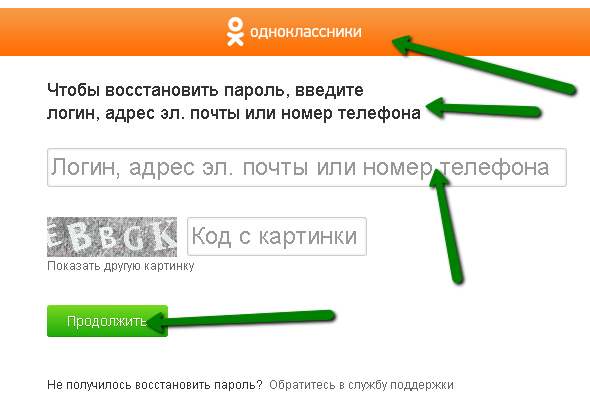
Перейдите на сайт ok.ru и под формой входа щелкните на надпись “Забыли пароль?”
Выберите блок “Телефон”, введите номер мобильного и нажмите “Получить код”.
На мобильный придет SMS с кодом подтверждения. Введите его в специальное поле на сайте и кликните “Далее”.
Если вы не получили код в течение пары минут, то проверьте правильность указанного вами номера и запросите повторное SMS.
В следующем окне вы увидите миниатюру вашего профиля в Одноклассниках.
Подтвердите, что это ваш аккаунт.
Придумайте новый шифр, укажите его в соответствующем поле и кликните “Далее”.
На этом процедура закончена. Вы уже можете войти на свою страничку, используя новые учетные данные.
Восстановить с помощью email
Восстановить доступ к аккаунту можно даже в том случае, когда у вас нет доступа к телефону, на который вы регистрировались на ok.ru. Но при том условии, что вы указывали адрес своей электронной почты в настройках аккаунта, и у вас есть доступ к этому почтовому ящику.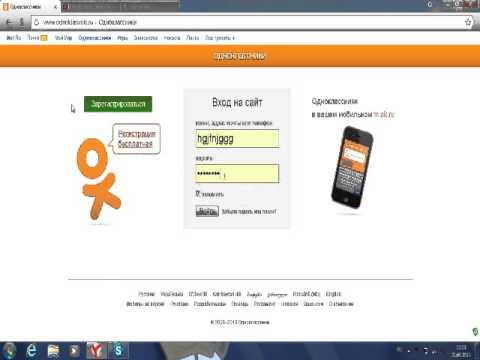
Перейдите на страницу восстановления, выберите блок “Почта” и укажите email.
В течение нескольких минут на почту придет письмо с кодом подтверждения. Скопируйте его и вставьте в специальное поле на странице восстановления. Нажмите кнопку “Подтвердить”. В следующем окне укажите новый шифр.
При желании вы можете произвести процедуру восстановления со смартфона или планшета. Инструкция универсальная и подходит как к мобильной версии сайта, так и к приложению.
Написать в техподдержку
Даже в том случае, когда у вас поменялся номер телефона, и аккаунт не привязан к электронной почте, можно попробовать еще один проверенный способ восстановления доступа к странице. Для этого необходимо написать обращение в Службу поддержки. Сделать это можно даже без регистрации в ОК.
Зайдите на ok.ru и кликните на ссылку “Помощь” в правом верхнем углу. Щелкните на “Написать в Службу поддержки” и на оранжевую фразу “эту ссылку”.
Заполните форму обращения в Службу поддержки следующим образом:
- Тема обращения – “Не удается восстановить профиль”.

- Категория вопроса – “Нет доступа к телефону/почте”.
- Чтобы агенту поддержки было понятно, к какому аккаунту вы хотите восстановить доступ, укажите данные профиля, которые вы помните: телефон, почту, логин, именную ссылку или ID профиля.
- Введите почту, на которую работник Службы поддержки сможет отправить письмо с ответом на обращение.
- В текстовом поле опишите сложившуюся ситуацию, после чего отправьте запрос.
На рассмотрение обращения может уйти несколько дней. Скорость обработки зависит от загруженности работников Службы поддержки. Ответ и дальнейшие инструкции по восстановлению вы получите на почтовый ящик.
Приготовьтесь к тому, что нужно будет доказать, что вы на самом деле являетесь владельцем аккаунта, а не пытаетесь обманным путем получить доступ к чужой странице. Для этого вас могут попросить прислать копию паспорта или вашу фотографию на фоне переписки со Службой поддержки.
Конечно, такой способ восстановления довольно длительный и трудоемкий, но он выручает даже, казалось бы, в безвыходных ситуациях.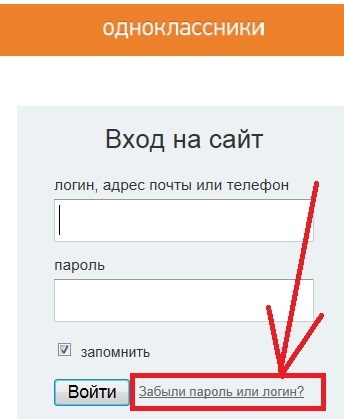
Заключение
Очень надеюсь, что статья помогла решить вашу проблему. Если же у вас не получилось восстановить секретный код описанными в статье способами, то остается только создать новую страницу.
Чтобы обезопасить себя в будущем, создавайте сложный пароль и обязательно храните его в надежном месте. Также вы можете подключить двойную защиту при входе на сайт и сделать свой профиль закрытым, чтобы не привлекать к себе лишнего внимания.
Какой из способов помог вам? Поделитесь своими результатами в комментариях.
Как восстановить пароль в Одноклассниках
Данный вопрос часто возникает у пользователей популярной сети — ОК. Проблемы с входом в учетную запись могут возникнуть вследствие многих причин: сброс автозаполнения в браузере, утеря данных, взлом аккаунта, проникновение вирусов и т.д.
Если ввести защитную комбинацию с первого раза не получилось — не расстраивайтесь, возьмите себя в руки и постарайтесь вспомнить секретный код ведь наверняка, придумывая пароль, вы связывали его с какими-либо личными данными, ассоциировали с событиями из жизни. В случае, когда после долгого подбора войти на страничку так и не удалось, не переживайте, узнать текущий пароль можно несколькими способами. Что делать и как поступать, расскажем в данной статье.
В случае, когда после долгого подбора войти на страничку так и не удалось, не переживайте, узнать текущий пароль можно несколькими способами. Что делать и как поступать, расскажем в данной статье.
По номеру телефона
Данный метод является самым быстрым, наиболее эффективным и очень простым. С помощью него в большинстве случаев удается решить волнующий пользователя вопрос: «Как восстановить страницу в Одноклассниках, если забыл логин и пароль?». Применение этого способа возможно, если при регистрации профиля вы указывали свой телефон, то есть страничка привязана к определенному номеру.
Восстановление пароля будет происходить следующим образом: в открытой форме входа на сайт социальной сети, под полем «Логин» расположена ссылка «Забыли пароль?». Необходимо кликнуть на нее мышью.
В появившемся окне необходимо выбрать «Телефон», затем указать страну и ввести номер. Записав в выделенное поле цифры, спускаемся немного ниже и нажимаем «Искать». Далее выбираем, куда следует отправить секретный код: на мобильный номер или почту. Кликаем курсором напротив «SMS на номер…» и жмем «Отправить код».
Кликаем курсором напротив «SMS на номер…» и жмем «Отправить код».
Осуществленные действия приведут к тому, что система в автоматическом режиме отправит на указанный номер комбинацию различных символов, которую далее необходимо записать в поле «Код из сообщения» и кликнуть по кнопке «Подтвердить».Если сообщение не пришло сразу — подождите немного, возможно сеть перегружена, но если письмо не приходит более 5 минут, то попросите прислать комбинацию заново, нажав надпись «Запросить код заново».
С помощью такого алгоритма действий вы получите доступ к своей страничке в социальной сети. Теперь необходимо придумать новый защитный код, запомнить его или записать, для последующего беспрепятственного входа на сайт Одноклассники.
Важно! Используя данный метод, необходимо быть уверенным, что именно ваш телефон был указан при активации профиля, если номер телефона изменился или утерян, то использование этого способа для восстановления защитной комбинации от странички будет невозможно.
Используя адрес электронной почты
Для получения доступа к учетной записи можно использовать введенный при регистрации аккаунта E-mail. В этом случае получится восстановить пароль без номера телефона.
Последовательность действий по получению доступа к своей страничке через электронную почту будет состоять из следующих этапов:
- как и в первом случае, для начала пройдите по ссылке «Забыли пароль», размещенной в уже знакомой нам форме входа на сайт;
- кликните по полю «Почта» и впишите в строку адрес электронной почты, указанный при регистрации профиля;
- если электронный ящик действительно был указан при создании странички, на его адрес придет код, который нужно записать в специальное поле;
- после нажатия клавиши «Продолжить» доступ к учетной записи будет открыт, вам необходимо будет придумать и изменить защитный код.
Внимание! Если восстановить пароль к сайту ОК необходимо в устройстве на Андроиде, совершаемые действия будут аналогичны.
Применив личные данные логин ссылку на профиль
Применения этого способа основывается на указании личных данных, введенных при регистрации, например ФИО, города проживания, точной даты рождения и т.д.
Также вход можно выполнить, указав имя пользователя, или логин, которое использовалось при входе на Одноклассники.
Указать ссылку на профиль достаточно проблематично, ведь редко кто заучивает её наизусть, а скопировать её из браузера, не выполнив вход на страничку — нельзя. Поэтому предоставить данную информацию сможет только тот пользователь, который заранее выписал или сохранил свою индивидуальную ссылку на профиль.
Важно! Введя личную информацию, восстановить пароль без номера телефона и почты не удастся, в любом случае придется указать эти параметры для получения защитного кода в СМС-формате.
Обращение в тех поддержку
Этот метод может помочь, если пользователю необходимо восстановить аккаунт без указания номера телефона. Для обращения в службу поддержки клиентов сети Одноклассники, необходимо:
Для обращения в службу поддержки клиентов сети Одноклассники, необходимо:
- перейти по ссылке «Помощь» на сайте;
- из предложенного списка выбрать проблему, с которой вы столкнулись. Внизу страницы появится кнопка «Обратиться в службу поддержки»;
- заполнить стандартную форму для обращения, указав электронный адрес для обратной связи;
- подождать ответа специалиста и выполнить все его указания.
Надеемся, что предоставленная информация поможет в полной мере разобраться, как восстановить пароль в Одноклассниках и получить полный доступ к страничке, чтобы продолжить пользоваться услугами социальной сети.
Как войти в Одноклассники, если забыл логин и пароль
В этой статье пойдет речь о том, как войти в «Одноклассники», если забыл логин и пароль, ведь нередко пользователи сайта попадают в такую сложную ситуацию. Она актуальна, если поменяли номер телефона, или просто запамятовали необходимую информацию. Но, несмотря на все препятствия, эту проблему можно решить при наличии смекалки и знаний, которые содержаться в этой статье. Прежде всего, не отчаивайтесь и не начинайте создавать новый аккаунт раньше времени, есть много способов, вплоть до обращения в службу поддержки, и один из них может вам подойти. Изучив материал этой статьи, вы узнаете, как войти на сайт в случае отсутствия данных для заполнения. Помните, что восстановить логин в «Одноклассниках» при таких обстоятельствах сложно, но возможно.
Она актуальна, если поменяли номер телефона, или просто запамятовали необходимую информацию. Но, несмотря на все препятствия, эту проблему можно решить при наличии смекалки и знаний, которые содержаться в этой статье. Прежде всего, не отчаивайтесь и не начинайте создавать новый аккаунт раньше времени, есть много способов, вплоть до обращения в службу поддержки, и один из них может вам подойти. Изучив материал этой статьи, вы узнаете, как войти на сайт в случае отсутствия данных для заполнения. Помните, что восстановить логин в «Одноклассниках» при таких обстоятельствах сложно, но возможно.
Как войти без номера телефона?
Это сложная ситуация, когда пользователь забыл пароль и логин в Одноклассниках, как восстановить эти данные вы узнаете, если прочтете следующие пункты:
- зайдите на главную страницу;
- войдите в пункт меню, который помогает реанимировать утраченную информацию;
- попробуйте сделать это по фамилии с помощью сервиса под названием «Личные данные» если попытка окажется неудачной, то перейдите к следующему пункту инструкции;
- попробуйте выполнить эту операцию с помощью вашего электронного ящика, для этого выберете ссылку «Почта», введите свои данные, и если ваш E-mail был прикреплен к аккаунту, то на него вышлют письмо с руководством к дальнейшим действиям;
- следующий способ — через ID, если вы хотите узнать, как восстановить пароль и логин в «Одноклассниках» без номера телефона с помощью ID, то прочитайте соответствующую тематическую статью;
- также можно попробовать сделать это через обращение в службу поддержки, но этот вариант является самым долгим, и шансы на положительный исход невелики.

Как восстановить свои данные по номеру телефона?
У пользователей часто возникает вопрос: что делать, если забыл пароль в Одноклассниках, но помнишь номер телефона? Это один из самых простых и эффективных методов, но он работает только в том случае, когда пользователь прикрепил свой мобильный к персональной странице.
Как восстановить логин и пароль в «Одноклассниках» через номер телефона:
- При попытке войти в аккаунт, выберите соответствующий пункт меню. После этого пред вами предстанет окно, в котором нужно написать номер вашего мобильного телефона.
- После этого вам по СМС вышлют код, который нужно будет вбить в специальное окошко, которое появится на экране. Если вы не забыли свой номер или он не прикреплен к странице, то можно аналогичным способом восстановить пароль в «Одноклассниках» без телефона.
Как зайти на страницу через электронную почту?
Если вы хотите узнать, как восстановить логин и пароль в «Одноклассниках» через почту, то ознакомьтесь с текстом приведенным ниже.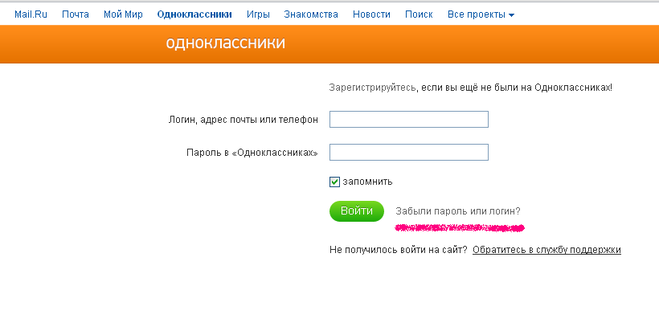 Выполнить эту операцию через E-mail можно лишь при условии, что ваша страница на сайте привязана к электронному адресу. Если это условие выполняется, то вы можете перейти к следующим пунктам:
Выполнить эту операцию через E-mail можно лишь при условии, что ваша страница на сайте привязана к электронному адресу. Если это условие выполняется, то вы можете перейти к следующим пунктам:
- зайти на главную страницу сайта;
- перейти в меню смены данных, затем нажать на ссылку «Почта»;
- ввести свой электронный адрес в поле, которое будет предложено;
- На Ваш электронный адрес будет выслан код, который нужно будет ввести в специальное поле;
- Зайти в свой почтовый ящик и прочесть письмо от службы поддержки, затем выполнить инструкции, которые в нем содержатся.
Этот способ очень удобен и прост, поэтому рекомендуется всегда указывать свой E-mail при регистрации в социальных сетях и иметь к нему доступ на постоянной основе. Зайти в одноклассники, если забыл пароль и логин достаточно сложно, поэтому старайтесь избегать таких ситуаций.
А, как зайти в Одноклассники если доступ заблокирован вы узнаете в другой нашей статье!
Как узнать данные по фамилии?
Часто в службу поддержки поступает вопрос, как восстановить логин и пароль в «Одноклассниках» по фамилии.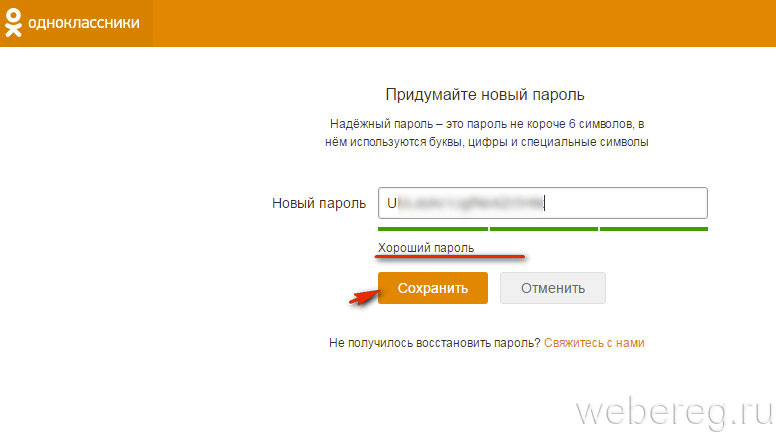 Для того, чтобы этот способ сработал вы должны помнить личную информацию, которая указана в вашем профиле. Для инициализации своей страницы выполните следующие действия:
Для того, чтобы этот способ сработал вы должны помнить личную информацию, которая указана в вашем профиле. Для инициализации своей страницы выполните следующие действия:
- зайдите в меню восстановления информации;
- перейдите в пункт меню «Личные данные»;
- введите в одну строку свое имя, фамилию, город, возраст, но помните, что данные должны соответствовать той информации, которую вы указали при создании аккаунта или отредактировали впоследствии;
- после заполнения кликните «Искать», система отфильтрует пользователей и предоставит вам наиболее вероятные варианты вашей страницы, выберете свой аккаунт и нажмите «Это я»;
- после этого, на вашу почту будет выслано письмо, в котором вы найдете ссылку на изменение параметров и данных, которые требуют замены.
Не обязательно вводить в поисковике все данные, но чем подробнее вы это сделаете, тем вероятнее компьютер найдет именно вашу страницу. Если вы не можете сделать это самостоятельно, то напишите письмо администрации сайта и получите более подробный ответ, как восстановить логин и пароль в «Одноклассниках».
Как поменять пароль в одноклассниках
— —
Из этой статьи вы узнаете как поменять пароль в одноклассниках. Для того, чтобы сменить пароль в одноклассниках проделайте следующие действия:
ШАГ 1.
На своей странице, под фото, нажмите на «изменить настройки», как показано на рисунке.
ШАГ 2.
Нажмите на «Пароль», как показано на рисунке.
Проследите, что клавиатура на английской раскладке. Введите свой действующий пароль,«Текущий пароль», прочтите совет :-). Затем введите новый, повторите его и нажмите кнопку «Сохранить».
Если не помнишь старый пароль, его можно восстановить. Для этого нужно выйти из аккаунта, нажав в правом верхнем углу на “Выход” и найти в окошке для авторизации надпись “Забыли пароль?” и кликнуть по ней. В следующем окне вас спросят что вы помните о своем аккаунте: привязанный телефон, почту, логин и т. д. Если у вас привязан телефон, выбирайте его, вводите номер и ожидайте SMS с кодом.
д. Если у вас привязан телефон, выбирайте его, вводите номер и ожидайте SMS с кодом.
Совет.Пароль, с одной стороны, лучше сделать посложнее. Чем сложнее пароль, тем сложнее взломать odnoklassniki. С другой стороны, он должен быть таким, чтобы вы сами могли его легко запомнить. Обязательно запомните логин и пароль! Лучше запишите где-нибудь! Чтобы написать хороший пароль для odnoklassniki, можно поступить так: переключите клавиатуру на английский язык, затем введите какое-нибудь слово на русском языке. Например, слово “кофеварка” будет написано как “rjatdfhrf”. Такой пароль легко запоминается и его очень трудно взломать. А еще лучше, еще надежнее, так: “кофе28654варка”, на английской раскладке, естественно.
Результат
Готово. Теперь вы знаете как изменить пароль в одноклассниках.
Если возникли сложности, посмотрите видео инструкцию!
Приятного вам общения, помните, zatupila.ru всегда к вашим услугам :-).
Похожие записи
Как изменить пароль если забыл старый в ОК
Как поменять пароль в Одноклассниках? Нередко необходимо провести корректировку параметров перед продолжением использования профиля. Рассмотрим, как сменить учетные данные, предложим варианты решения возникающих затруднений при использовании своей страницы.
Как поменять пароль на Одноклассниках?
Первоначально рассмотрим причины для выполнения данной процедуры:
- Пользователь забыл пароль и желает сохранить доступ к социальной сети;
- Данные временно передавались родственникам или друзьям;
- Параметры сохранились в браузере при входе с чужого компьютера или телефона;
- Наблюдается подозрительная активность на странице;
- Администрация предупредила о взломе и заставляет выполнить процедуру;
- Параметры рекомендуется менять через определенные промежутки времени, чтобы снизить вероятность получения доступа третьими лицами.

Профили ОК нередко взламываются. Поэтому рекомендуется иногда заходить в историю посещений в настройках. Удается узнать о входах на страницу и выполнить своевременное изменение.
Одним из частых оснований для смены становится сохраненный профиль на чужом устройстве. Как не оставить следов после себя и исключить доступ к странице:
- При входе отрицательно ответьте на предложение браузера сохранить данные;
- После сессии нажмите на пункт «Выйти»;
- Перезагрузите страницу и проверьте, чтобы поля были пустыми.
Всегда проявляйте осторожность. Не рекомендуется давать данные от профиля посторонним лицам, которые могут использовать его в собственных целях. Просматривайте время от времени информацию о посещениях сайта.
Как в Одноклассниках сменить пароль?
Первым делом рассмотрим иной вариант – у пользователя есть доступ к профилю. Как изменить пароль можно увидеть на видео.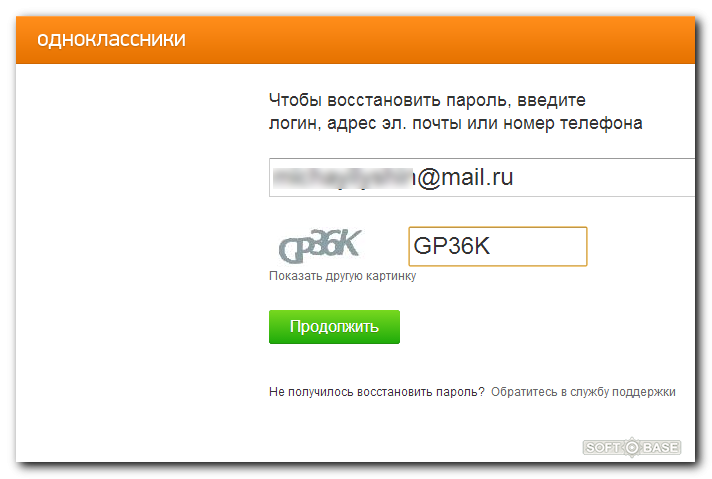 Предложим простой алгоритм:
Предложим простой алгоритм:
- Зайдите в раздел «Мой настройки». Он находится в меню в середине страницы с левой стороны;
- В пункте «Основные» найдите пароль;
- Кликните по надписи «Изменить»;
- Укажите старый шифр и введите новый два раза;
- Выполните сохранение.
Важно: после смены кода происходит выход на всех устройствах. Пользователю потребуется зайти повторно в социальную сеть с новым паролем. Учитывайте данный факт при выполнении процедуры.
Как сменить пароль в ОК, если не помнишь старый
Первый способ подойдет для тех случаев, когда у вас есть доступ к социальной сети и старый пароль. Но как быть, если он забыт? Тогда процедура немного усложняется.
Как в Одноклассниках поменять пароль, если не помнишь старый? Потребуется:
- Зайти на страницу соцсети;
- Появится форма для авторизации;
- Если не помните параметры, то кликните по пункту «Забыли пароль»;
- Появится перечень вариантов.
 Для восстановления предлагается воспользоваться привязанной почтой или номером телефона;
Для восстановления предлагается воспользоваться привязанной почтой или номером телефона; - При выборе мобильного на него поступит СМС с кодом. Цифры вводятся в форму, после можно указать новый пароль для посещения сайта;
- Если восстановление происходит через почту, то в ящик поступает письмо. Перейдите по ссылке и укажите новые данные. Процедура занимает у пользователя минимум времени и не возникает трудностей.
Нет доступа к телефону или почте
Отдельные пользователи попадают в сложные ситуации, когда нет доступа к почте или мобильному телефону. Тогда потребуется:
- Зайти на портал;
- Перейти к восстановлению;
- Связаться с технической поддержкой;
- Предоставить логин, всю информацию, личные данные. Особенно важны параметры, которые может знать исключительно владелец страницы;
- Дождаться ответа.
Предсказ
Что делать, если забыли пароль от Одноклассников?
Практически каждый человек является пользователем соцальной сети «Одноклассники», но не все мы «живем» в ней. А уж говорить о том, чтобы записывать свой логин и пароль в записной книжке, и говорить не приходится. Бывает, что пользователь забыл свой пароль от «Одноклассников». Как восстановить забытый пароль? Сообщаем сразу, восстановить забытый пароль не получится, придется создавать новый. Если уж возникла такая необходимость, как восстановление забытого пароля от «Одноклассников», то попробуем вам помочь. А вы уже сами выберете, что вам подойдет.
А уж говорить о том, чтобы записывать свой логин и пароль в записной книжке, и говорить не приходится. Бывает, что пользователь забыл свой пароль от «Одноклассников». Как восстановить забытый пароль? Сообщаем сразу, восстановить забытый пароль не получится, придется создавать новый. Если уж возникла такая необходимость, как восстановление забытого пароля от «Одноклассников», то попробуем вам помочь. А вы уже сами выберете, что вам подойдет.
Содержание
Как восстановить забытый пароль от ОК по телефону?
Самый простой вариант — это восстановить забытый пароль от «Одноклассников» через телефон. Если вы при регистрации прикрепили к своему аккаунту номер телефона, то восстановить забытый пароль вам будет очень просто.
- Для начала зайдем в приложение Одноклассники
- Далее кликаем на надпись «забыли пароль»
- Выбираем изображение в виде телефона и в открывшимся окне вводим номер телефона
- Немного подождав, на ваш номер телефона придет сообщение с кодом доступа.
 Его нужно ввести в специальную строчку.
Его нужно ввести в специальную строчку. - Придумаете новый надежный пароль и не забудьте записать его.
Если Ваш браузер запоминает пароли, то этот способ восстановления, будет довольно прост , как это сделать читайте здесь.
Как восстановить пароль от ОК без телефона?
Еще один способ восстановления забытого пароля от «Одноклассников» по вашей электронной почте. Данная операция производится по образу и подобию восстановления по номеру телефона:
- после того как вы нажмете «забыли пароль» в следующем окошке нажимаем на картинку в виде письма.
- Для этого придется вспомнить или подсмотреть в записной книжке логин и пароль от вашего ящика электронной почты. Эти данные указываются в строках запроса, и на ваш почтовый ящик приходит ссылка с кодом для восстановления аккаунта. Аналогично создается новый пароль, и сайт разрешает вам доступ. И снова «Одноклассники» открыты для вас.
Что делать, если забыл пароль, но есть доступ к странице?
То есть вы помните логин в «Одноклассниках», а пароль вспомнить никак не получается.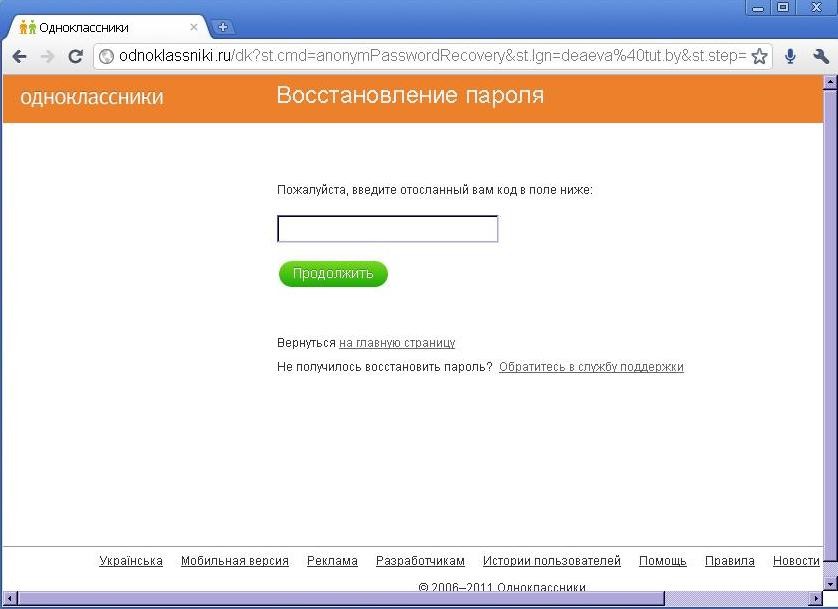 Все очень просто, идем вышеуказанными путями: восстанавливаем пароль либо через номер телефона, либо через почтовый ящик. Вы указываете в нужных строках соответствующую информацию — номера телефонов, адреса электронной почты, спустя какое-то время получаете код доступа для вашей странички. Указываете полученный код в соответствующем окне, придумываете новый пароль и заходите в свой аккаунт. На этом этапе могут возникать различные проблемы, для их решения обращайтесь в службу поддержки. Просто напишите письмо, указав в теме «забыли пароль».
Все очень просто, идем вышеуказанными путями: восстанавливаем пароль либо через номер телефона, либо через почтовый ящик. Вы указываете в нужных строках соответствующую информацию — номера телефонов, адреса электронной почты, спустя какое-то время получаете код доступа для вашей странички. Указываете полученный код в соответствующем окне, придумываете новый пароль и заходите в свой аккаунт. На этом этапе могут возникать различные проблемы, для их решения обращайтесь в службу поддержки. Просто напишите письмо, указав в теме «забыли пароль».
Хочу восстановить пароль через телефон, но SMS с кодом не приходит. Что делать?
Случается, что пользователь, который забыл пароль от «Одноклассников» все сделал правильно и ждет код доступа, а его все нет и нет. Какие же причины этой досадной неприятности? Возможно указан недействующий номер телефона или действующий номер заблокирован по причине отрицательного баланса на счету. А также причина может быть в некорректной работе самого сайта «Одноклассники». Не отчаивайтесь, а обратитесь в службу поддержки, нажав соответствующую иконку. Но помните, что это процесс не очень быстрый, все-таки работы у службы поддержки хватает. А также придется отвечать на контрольные вопросы, которые вы задавали при регистрации на сайте «Одноклассники». Возможен и такой вариант, когда служба поддержки отказывает в восстановлении доступа.
Не отчаивайтесь, а обратитесь в службу поддержки, нажав соответствующую иконку. Но помните, что это процесс не очень быстрый, все-таки работы у службы поддержки хватает. А также придется отвечать на контрольные вопросы, которые вы задавали при регистрации на сайте «Одноклассники». Возможен и такой вариант, когда служба поддержки отказывает в восстановлении доступа.
Как удалить «Одноклассники», если забыл пароль?
Рассмотрим ситуацию, когда вы решили удалить свою страничку в Одноклассниках, а пароль накрепко забыт. Вы так долго отсутствовали на сайте по каким-то причинам, что из памяти стерлись все данные. Хотя логин еще можно и вспомнить, но с паролем возникает полнейшая беда, а стереть информацию о себе считаете необходимым.
Тут 2 варианта: либо хозяин странички делает это сам, либо обращается в службу поддержки. Для самостоятельного удаления странички придется предварительно восстановить доступ к своему аккаунту, то есть указать привязанный к нему номер телефона, дождаться кода доступа, ввести его в соответствующей строке и создать новый пароль вместо крепко забытого. Затем указываете ваш старый логин и новый пароль, заходите на свою страничку и удаляете ее через «настройки».
Затем указываете ваш старый логин и новый пароль, заходите на свою страничку и удаляете ее через «настройки».
Если нет желания заморачиваться, обращаетесь в службу поддержки с просьбой удалить ваш профиль с сайта «Одноклассники». Просьбу оформляете в виде письма, в котором обозначите адрес электронной почты и свое пожелание об удалении странички. На указанный адрес вам придет письмо, подтвердив в котором свое намерение стереть анкету, вы удалитесь из «Одноклассников» навсегда. Что подразумевает под собой полное стирание информации о вас без права на восстановление в будущем. Исходя из этого, рекомендую вам еще раз основательно обдумать такое решение. Может не надо так радикально стирать всю информацию о себе?
Чтобы избежать огорчений и ненужных хлопот, можно удалить страничку временно. Этот вариант вам пригодится, если вы просто устали от социальной сети, не хватает времени для полноценного общения или вас одолел какой-то приставучий тип. Для этого можно использовать два способа. Итак, первый способ — это настройка публичности вашей странички в «Одноклассниках». Отмечаете «только я» во всех пунктах про видимость, при этом ваша страничка сохранится со всей имеющейся информацией, а вы исчезнете из обозрения для всех остальных пользователей.
Итак, первый способ — это настройка публичности вашей странички в «Одноклассниках». Отмечаете «только я» во всех пунктах про видимость, при этом ваша страничка сохранится со всей имеющейся информацией, а вы исчезнете из обозрения для всех остальных пользователей.
Второй способ — заходите в «настройки» и закрываетесь ото всех участников социальной сети. Вы станете невидимкой для всех. Данная платная услуга обойдется вам в 40 ОК. Так же вы сможете пользоваться своей страничкой, при этом никто вас не увидит и не сможет зайти к вам в гости. Теперь вы знаете, что делать, если забыли пароль от «Одноклассников». Способов решения достаточно, восстанавливаете пароль или самостоятельно, пользуясь предоставленными ресурсами, или через службу поддержки с направлением ей письма. Но помните, что вам могут и отказать в предоставлении кода для восстановления и в получении логина без указания причин.
Была ли эта статья полезной?
Да
Нет
Отзывы
ВАЛЕНТИНА 23 ноября 2019, 18:56
НЕ МОГУ ВОЙТИ В ОДНОКЛАССНИКИНЕ ПОМНУ НИПАРОЛЬ НИ ЛОГИН
pak profil 15 сентября 2019, 18:19
Zabil login parol i vse
Написать сообщение
Забыли свой Apple ID или пароль iCloud? 6 способов сбросить его
Ваш Apple ID — это учетная запись, которую вы используете для доступа к сервисам Apple, таким как App Store, Apple Music, iCloud, iMessage и другим. Хотя этот идентификатор выглядит как простое имя пользователя и пароль, его интеграция с экосистемой Apple идет гораздо глубже.
Хотя этот идентификатор выглядит как простое имя пользователя и пароль, его интеграция с экосистемой Apple идет гораздо глубже.
Хотя вы можете слышать, как используются термины iCloud и Apple ID , технически они одинаковы. Что произойдет, если вы забудете пароль Apple ID? Это распространенная проблема iCloud. К счастью, не стоит паниковать. Мы покажем вам несколько способов сбросить пароль, связанный с вашим Apple ID.
Что произойдет, если вы забудете пароль Apple ID? Это распространенная проблема iCloud. К счастью, не стоит паниковать. Мы покажем вам несколько способов сбросить пароль, связанный с вашим Apple ID.
Примечание. Приведенные ниже инструкции относятся к iPad под управлением iOS 12.1.4 и macOS 10.13.6 High Sierra.
Если у вас включена двухфакторная аутентификация
В наши дни кажется, что каждый посещаемый вами веб-сайт пытается побудить вас использовать двухфакторную аутентификацию.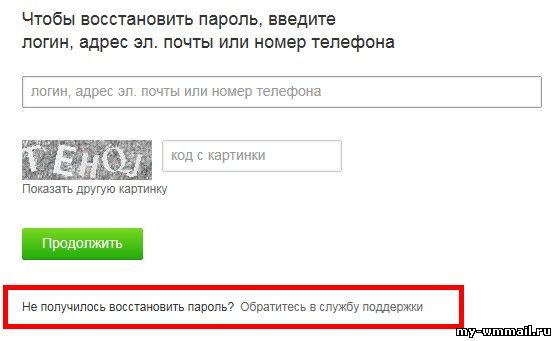 С 2FA вы можете получить доступ к своей учетной записи только через устройства, которым вы доверяете, например, ваш iPhone.
С 2FA вы можете получить доступ к своей учетной записи только через устройства, которым вы доверяете, например, ваш iPhone.
Когда вы входите в систему на новом устройстве в первый раз, требуются две части информации: ваш пароль и шестизначный проверочный код, отображаемый на вашем доверенном устройстве.
Вводя код, вы доверяете новому устройству.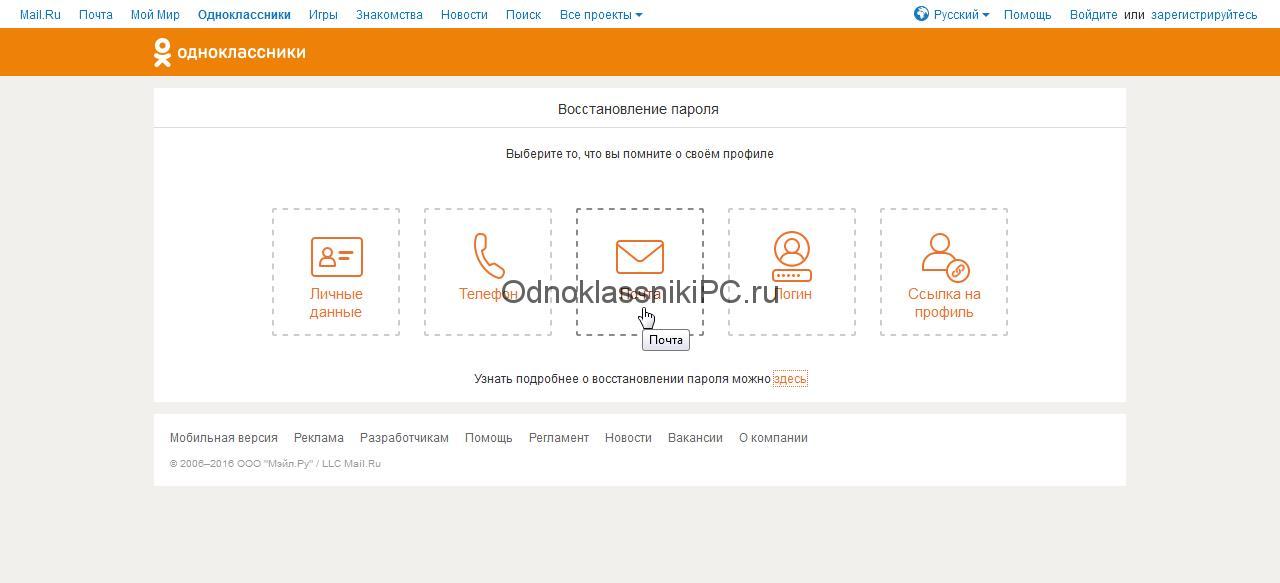 Вам больше не понадобится код подтверждения, если вы не выйдете из системы, не сбросите настройки устройства или не изменили пароль недавно. А на iOS 11.3 или новее вам может не понадобиться вводить код. Ваш доверенный номер телефона будет автоматически подтвержден в фоновом режиме.
Вам больше не понадобится код подтверждения, если вы не выйдете из системы, не сбросите настройки устройства или не изменили пароль недавно. А на iOS 11.3 или новее вам может не понадобиться вводить код. Ваш доверенный номер телефона будет автоматически подтвержден в фоновом режиме.
Если для вашего Apple ID включена двухфакторная аутентификация, вы можете сбросить пароль iCloud с любого доверенного устройства.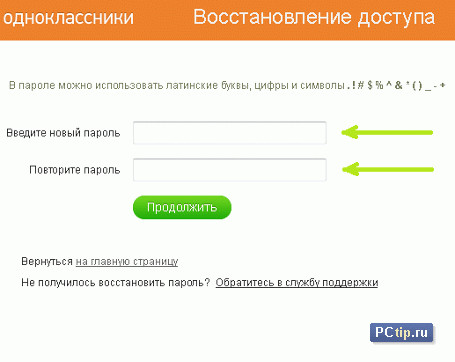
1. Сброс пароля iCloud на iPhone или iPad
Прежде чем продолжить, убедитесь, что на вашем устройстве установлена iOS 10 или новее. Затем откройте приложение Settings . Нажмите [Ваше имя]> Пароль и безопасность , затем Изменить пароль .
Затем откройте приложение Settings . Нажмите [Ваше имя]> Пароль и безопасность , затем Изменить пароль .
Затем введите пароль, который вы используете для разблокировки устройства. На появившемся экране Изменить пароль введите новый пароль в оба поля и нажмите Изменить .
На появившемся экране Изменить пароль введите новый пароль в оба поля и нажмите Изменить .
Теперь вы можете ввести этот новый пароль Apple ID на всех других устройствах.
2. Сброс пароля Apple ID на Mac
Сброс пароля Apple ID на Mac
Перейдите в меню Apple > Системные настройки , затем щелкните iCloud .
Здесь нажмите Account Details .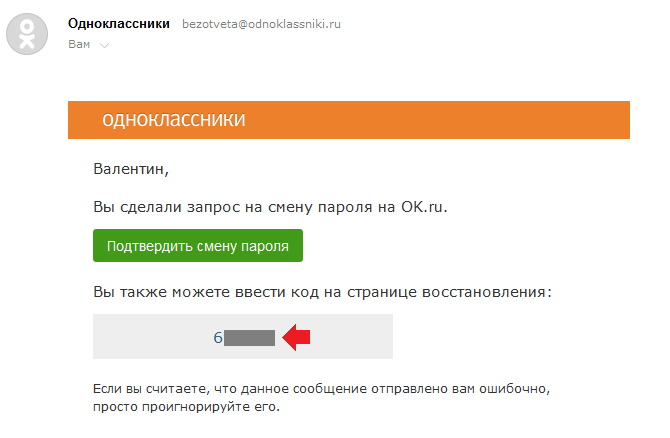
В появившемся окне откройте вкладку Security .
Теперь нажмите кнопку Изменить пароль .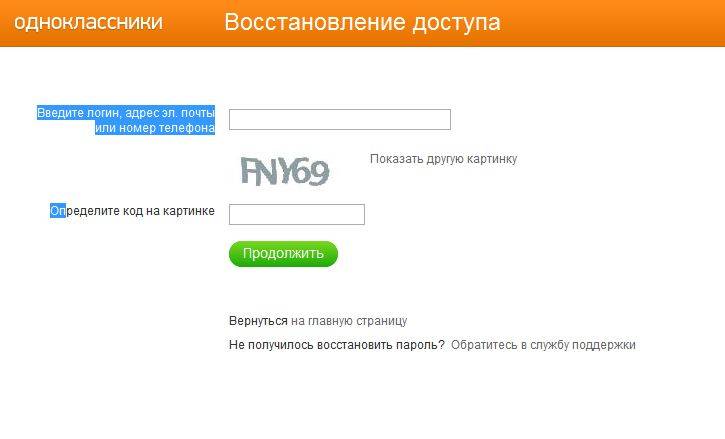 Вам нужно будет ввести пароль для учетной записи администратора вашего Mac. В появившемся поле введите новый пароль и повторно введите его в поле Verify .
Вам нужно будет ввести пароль для учетной записи администратора вашего Mac. В появившемся поле введите новый пароль и повторно введите его в поле Verify .
Когда вы будете удовлетворены, нажмите Изменить . Вы успешно сбросили свой пароль iCloud и можете использовать его на других своих устройствах.
Вы успешно сбросили свой пароль iCloud и можете использовать его на других своих устройствах.
3. Сброс пароля Apple ID на веб-сайте Apple ID
Сброс пароля Apple ID на веб-сайте Apple ID
Перейдите на сайт Apple iForgot.Введите свой Apple ID и нажмите Продолжить .
Введите номер телефона, который вы используете со своим Apple ID. Щелкните Продолжить еще раз. Теперь сообщение с инструкциями появится на всех ваших доверенных устройствах. Щелкните или коснитесь Разрешить в сообщении Сброс пароля .
Щелкните Продолжить еще раз. Теперь сообщение с инструкциями появится на всех ваших доверенных устройствах. Щелкните или коснитесь Разрешить в сообщении Сброс пароля .
Введите свой пароль iOS или пароль администратора macOS и нажмите Продолжить .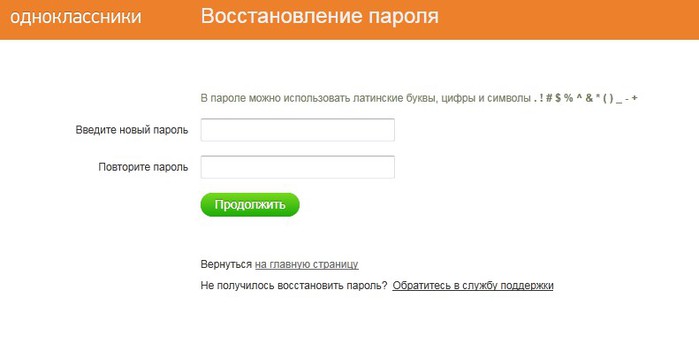 Затем введите новый пароль и повторно введите его в поле Verify . Нажмите Изменить или нажмите Далее . Вы только что сбросили свой пароль Apple ID.
Затем введите новый пароль и повторно введите его в поле Verify . Нажмите Изменить или нажмите Далее . Вы только что сбросили свой пароль Apple ID.
4. Сброс пароля iCloud с помощью приложения «Найди мой iPhone»
Сброс пароля iCloud с помощью приложения «Найди мой iPhone»
Этот метод работает с помощью приложения «Найти iPhone» на устройстве, не связанном с вашей учетной записью Apple ID.Вам нужно будет одолжить iPhone, iPad или iPod Touch друга или члена семьи и выполнить следующие действия.
Откройте приложение «Найди мой iPhone».Когда появится экран входа в систему, удалите данные Apple ID владельца. При необходимости щелкните или коснитесь Выйти .
На экране входа в систему выберите Забыли Apple ID или Пароль , затем следуйте инструкциям на экране.После смены пароля не забудьте выйти из системы с устройства владельца.
Теперь вы можете повторно ввести пароль iCloud на других своих устройствах.Говоря о «Найти iPhone», убедитесь, что вы знаете, как найти свой iPhone, если он потеряется.
Если вы используете двухэтапную аутентификацию
До двухфакторной аутентификации Apple предлагала двухэтапную аутентификацию.При этом Apple отправляет короткий числовой код с помощью системы Find My iPhone в iOS и через текстовое сообщение на другие устройства. Компьютеры Mac не могут получить эти коды.
Эта старая система также полагается на предоставленный код восстановления, чтобы вас не заблокировали.Если ваша учетная запись по какой-либо причине заблокирована и вы потеряете код восстановления, вы никогда не сможете восстановить доступ.
Двухэтапная проверка доступна для людей:
- Кто по какой-то причине не хочет или не может обновиться до iOS 9 или OS X El Capitan.
- Использование старых устройств Apple, которые больше не получают обновления (то есть они застряли на iOS 8 или OS X Yosemite).
2FA доступна, если у вас есть хотя бы одно устройство с iOS 9 или новее или OS X El Capitan или новее. При обновлении до iOS 11 или новее или macOS High Sierra или новее настройки безопасности вашего устройства автоматически обновятся до двухфакторной аутентификации.
5.Сброс пароля iCloud с включенной двухэтапной проверкой
Чтобы сбросить Apple ID, защищенный двухэтапной проверкой, вам потребуется ключ восстановления и доверенное устройство или номер телефона.Затем выполните следующие действия:
- Перейдите на сайт Apple iForgot.
- Введите свой Apple ID и нажмите Продолжить .
- Выберите вариант сброса пароля и снова нажмите Продолжить .
- Введите свой код восстановления и еще раз выберите Продолжить . Это 14-значный код, который создается при настройке двухэтапной проверки.
- Затем выберите доверенное устройство, чтобы получить код подтверждения.
- Введите код подтверждения.
- Выберите новый пароль, затем нажмите Сбросить пароль .
Согласно документу поддержки Apple по сбросу двухэтапного пароля, для успешного входа в систему вам понадобятся как минимум два из этих трех элементов.Один — ваш пароль Apple ID, второй — доверенное устройство, а третий — ваш ключ восстановления.
Если вы потеряли какие-либо два из этих предметов, вы не сможете войти или восстановить доступ к своей учетной записи.К сожалению, у вас нет вариантов, и поэтому вам нужно создать новый Apple ID.
6.Как сбросить парольную учетную запись iCloud
Забыли пароль iCloud и не используете двухэтапную или двухфакторную аутентификацию в своей учетной записи Apple ID? Вы по-прежнему можете сбросить пароль с помощью веб-сайта Apple iForgot.Поскольку у вас нет каких-либо из этих дополнительных мер безопасности, вы можете сбросить пароль по электронной почте или задать контрольные вопросы, если они у вас еще настроены.
После сброса пароля Apple ID вам следует серьезно подумать о добавлении дополнительной безопасности в свою учетную запись Apple.Нет причин использовать только защиту паролем, если двухфакторная аутентификация обеспечивает значительно более высокий уровень безопасности.
К счастью, это легко настроить.Следуйте нашему руководству по защите учетной записи Apple с помощью двухфакторной аутентификации (2FA). Вы также можете рассмотреть возможность включения 2FA для других онлайн-сервисов, которые вы используете. И как только вы это сделаете, используйте одно из этих приложений для Mac, чтобы легко генерировать коды 2FA. (Для создания кодов для вашей учетной записи Apple приложение-аутентификатор не требуется. Коды автоматически появятся на одном из ваших доверенных устройств Apple.)
Добавьте дополнительную информацию о самовосстановлении для будущего
Если вы потеряете устройство или пароль, вместо того, чтобы убеждать кого-то в Apple, что вы являетесь законным владельцем, вы можете быстро восстановить свою учетную запись, убедившись, что у нее есть дополнительная информация для восстановления.Чтобы сделать вашу жизнь намного проще, если вы когда-нибудь снова забудете свой пароль iCloud, войдите в свой Apple ID и выполните следующие простые шаги:
- Включите два или более адресов «достижимых».Apple использует их при восстановлении учетной записи.
- Добавьте еще один резервный доверенный номер телефона. Например, вы можете добавить номер телефона вашего партнера или родителей в качестве резервного.
- Если вы используете двухэтапную проверку, распечатайте код восстановления и храните его в надежном месте.
Не забывайте: используйте менеджер паролей
Apple предлагает множество способов сбросить ваш Apple ID или пароль iCloud.Что использовать, зависит от того, как настроена ваша учетная запись. После смены пароля мы настоятельно рекомендуем вам использовать менеджер паролей для хранения паролей. Таким образом, вам не нужно запоминать пароли для каждой онлайн-учетной записи. Вам просто нужно запомнить один мастер-пароль.
Наряду с 2FA это один из лучших способов блокировки ваших онлайн-аккаунтов.Если вы не можете решить, какой менеджер паролей использовать, выясните, какой менеджер паролей соответствует вашим потребностям.
10 популярных приложений для Android, которые НЕ следует устанавливать
В наши дни приложение существует буквально для всего.Хотите ли вы часами играть в игры, смотреть, как человек на другом конце света транслирует местную спортивную игру или организовывать все аспекты …
Об авторе
Рахул Сайгал
(Опубликовано 98 статей)
Со своим M.Получив диплом Optom по специальности «Офтальмология», Рахул много лет работал преподавателем в колледже. Писать и обучать других — всегда его страсть. Теперь он пишет о технологиях и делает их удобоваримыми для читателей, которые плохо их понимают.
Ещё от Rahul Saigal
Подпишитесь на нашу рассылку новостей
Подпишитесь на нашу рассылку, чтобы получать технические советы, обзоры, бесплатные электронные книги и эксклюзивные предложения!
Еще один шаг…!
Подтвердите свой адрес электронной почты в только что отправленном вам электронном письме.
Что делать, если вы попались на электронную почту
Попадание в мошенничество с электронной почтой может случиться с каждым. Это пугающая концепция, которая может вызвать у вас серьезное беспокойство или панику. Также известное как фишинговое мошенничество, мошенничество с использованием электронной почты включает использование электронной почты и мошеннических веб-сайтов для кражи конфиденциальной информации, такой как пароли, номера кредитных карт, данные учетной записи, адреса и т. Д.
Фишинговые атаки также могут выполняться с помощью текстовых сообщений.Эти электронные письма и тексты созданы так, чтобы они выглядели законными, например сообщения из вашего банка или другого надежного источника. Они часто запрашивают вашу личную информацию, которую преступники могут затем использовать для кражи личных данных.
Вы можете подумать, что с вами этого не случится, но Федеральная торговая комиссия (FTC) сообщает, что мошенники ежедневно совершают тысячи фишинговых атак. И они часто бывают успешными. Центр жалоб на Интернет-преступления ФБР сообщил, что жертвы потеряли 30 миллионов долларов из-за фишинговых схем за один год.Что делать, если вы стали жертвой мошенничества по электронной почте или SMS? Во-первых, давайте обсудим риски.
Электронное мошенничество: риски и последствия
Электронное мошенничество стремится получить прибыль от вашей личной информации. Как только воры получат ваши конфиденциальные данные, они могут использовать их для совершения различных преступлений — или они могут продать их в темной сети.
Рассмотрим подробнее, как работают фишинговые рассылки по электронной почте.
Фишинг — это схема онлайн-мошенничества, предназначенная для обмана жертв, заставляя их щелкнуть взломанное электронное письмо или текстовую ссылку или открыть мошенническое вложение.После того, как вы нажмете на ссылку, вы часто будете перенаправлены на поддельный веб-сайт, который выглядит так, как будто он принадлежит законному бизнесу. Оттуда вам предлагается ввести свои учетные данные.
Однако, как только вы это сделаете, мошенники захватят вашу регистрационную информацию и затем смогут получить доступ к подлинному сайту, чтобы украсть больше вашей личной информации или совершить покупки.
Другой пример: вы можете открыть вложение электронной почты, в которое встроено вредоносное ПО, которое затем заражает ваше устройство.Эти вирусы могут захватывать ваши учетные данные, когда вы входите в свои учетные записи или получаете контроль над своими устройствами.
Типы украденной конфиденциальной информации могут включать номера ваших банковских счетов и счетов кредитных карт, пароли, даже ваш номер социального страхования (SSN) — любые личные данные, которые могут храниться и отображаться в этих учетных записях.
Последствия могут быть разрушительными. Мошенники, получившие доступ к вашей личной информации, такой как ваш SSN, дата рождения или пароли, могут получить вашу личность и совершить различные типы кражи личных данных, мошенничества или других преступлений.
Вот некоторые риски и последствия.
Кража финансовой личности
Вор, который получил доступ или собрал несколько частей вашей личной информации, такой как ваш SSN, дата рождения, полное имя и адрес, может использовать эту информацию для совершения мошенничества с кредитными картами, банковского мошенничества, компьютерного мошенничества, мошенничества с использованием электронных средств, мошенничество с использованием почты и мошенничество при найме на работу.
Как это происходит? Используя эту конфиденциальную информацию, мошенник может затем делать такие вещи, как заполнять ложные заявки на ссуды, кредитные карты или банковские счета на ваше имя или снимать деньги с ваших счетов.
Кража государственных личных данных
Мошенники могут использовать вашу личную информацию в мошеннических взаимодействиях с правительством. Например, они могут использовать ваш SSN и другую личную информацию для подачи налоговой декларации и требования возврата налога. Это известно как кража личных данных, связанная с налогами, мошенничество с возвратом налогов и мошенничество с возвратом украденных личных данных.
Кража личных данных
Мошенники могут использовать ваш SSN и другую личную информацию для установления вашей личности в правоохранительных органах.Это может варьироваться от предоставления вашей информации для штрафа за превышение скорости до более серьезных проблем, например, если кто-то сообщит вашу личность при аресте.
Последствия могут включать выдачу ордера на ваш арест или стоимость работы, если во время проверки данных потенциального работодателя выскакивает неточная информация.
Кража медицинских данных
Попавшись на фишинговую аферу, вы можете предоставить киберпреступникам доступ к своей медицинской страховке. Мошенник может использовать эту информацию в неотложной медицинской помощи, для посещения врачей, для получения рецептурных лекарств и для подачи заявлений о страховании здоровья.
Это не только может повредить вашему медицинскому страхованию, но также может поставить под угрозу вашу безопасность, если в ваших файлах будет чья-то медицинская история, когда вам понадобится неотложная медицинская помощь.
Вы можете получать счета за медицинские услуги, которые вы не получали, или получать отказ в покрытии в определенных случаях из-за дезинформации.
Мошенничество с коммунальными услугами
Точно так же воры могут использовать вашу личную информацию, чтобы открывать соглашения о коммунальных услугах, таких как телефон, вода, газ и кабель, или обновлять существующие соглашения об обслуживании.На отслеживание и устранение этого вида мошенничества может потребоваться много времени. Это также может повлиять на ваш кредитный отчет, если их счета останутся неоплаченными, пока вы не обнаружите мошенничество.
Утечка даркнета
Ваша личная информация может быть продана в даркнете. Если это так, ваши данные могут быть в списках, к которым имеют доступ другие киберпреступники. Если ваша личная информация будет раскрыта, ее можно будет использовать сегодня или через годы.
Что делать, если вы попались на мошенничество по электронной почте
Электронное мошенничество представляет собой серьезную угрозу, и если вы стали жертвой электронного мошенничества, вы должны действовать быстро, чтобы защитить себя от кражи личных данных.Вот некоторые из важных шагов, которые необходимо предпринять.
Изменить пароли
Если вы нажали не ту ссылку или предоставили личную информацию в ответ на фишинг, немедленно измените свои пароли. Это касается всей электронной почты и других онлайн-аккаунтов, включая банковские счета, коммунальные услуги, интернет-магазины и т. Д. Вам также может потребоваться обновить любые связанные ПИН-коды. Создавайте уникальные, сложные, новые пароли для каждой учетной записи, используя последовательность букв, цифр и символов.Такие пароли сложнее взломать киберпреступникам.
Уведомить кредитные агентства
Как можно скорее свяжитесь с одним из трех основных кредитных бюро и сообщите им, что ваша учетная запись потенциально была взломана. Поместите в свой аккаунт предупреждение о мошенничестве или заблокируйте кредит до тех пор, пока проблема не будет решена.
Связаться с компаниями, выпускающими кредитные карты
Оповестите компании, выпускающие кредитные карты, и объясните ситуацию. Возможно, ваши кредитные карты еще не использовались, но если вы раскрыли данные кредитной карты, несанкционированные платежи могут быть в вашем будущем.Ваш банк может предложить заморозить или заменить ваши карты. Сообщите своему банку, что произошло, чтобы они могли помочь вам защитить вашу кредитную линию.
Обновите программное обеспечение и исправьте другие технические проблемы
Обновите программное обеспечение до последней версии и запустите комплексное сканирование на вирусы, если вы считаете, что ваша система может быть заражена вирусом или другим вредоносным ПО.
Кроме того, вам следует зашифровать конфиденциальные файлы, убедиться, что у вас включен брандмауэр, и регулярно выполнять резервное копирование вашей личной информации на внешний жесткий диск или в облако.
И имейте в виду, когда вы используете общедоступную сеть Wi-Fi, включение и использование виртуальной частной сети (VPN) является более безопасным вариантом.
Также обязательно выключайте компьютер, когда он не используется, чтобы он был недоступен для хакеров в выключенном состоянии.
Регулярно проверяйте свои счета
Регулярно проверяйте свои банковские счета и счета кредитных карт на предмет подозрительной активности. Если вы ранее обнаруживали подозрительную или незнакомую активность и установили предупреждение о мошенничестве или блокировку кредита в своем кредитном отчете, вы можете оставить его на месте, пока не решите, что его можно удалить.И следите за любыми счетами от коммунальных компаний или других поставщиков услуг, которые вам не принадлежат.
Ресурсы для отчетов
Если вы стали жертвой фишингового мошенничества, важно сообщить об этом. Вот несколько доступных ресурсов для отчетов.
- Национальный центр информации о мошенничестве. Fraud.org — проект Национальной лиги потребителей. Эта организация сообщает о мошенничестве федеральному правительству и ведет подробный учет случаев мошенничества. Он также предоставляет ссылки, по которым вы можете связаться в вашем штате за помощью.
- Центр жалоб на Интернет-преступления. У ФБР и Национального центра по борьбе с преступлениями против белых воротничков есть сайт под названием Центр жалоб на преступления в Интернете. В нем есть много советов и другой полезной информации о том, как избежать мошенничества по электронной почте и что делать, если вы стали его жертвой. Он также предлагает ссылку для подачи иска против третьей стороны, которая украла вашу личность или предприняла попытку.
- Министерство юстиции США. У Министерства юстиции США есть веб-сайты, позволяющие подавать жалобы на мошенничество по электронной почте.На сайте также есть множество полезных ссылок, советов и советов.
- Better Business Bureau. BBB позволяет предупредить других о том, что с вами случилось, чтобы они не попались на такую же аферу.
Информация о фишинге и других видах интернет-мошенничества может помочь вам не стать жертвой.
Что делать, если вы забыли пароль для iPhone iOS 14?
Люди используют функцию пароля, чтобы не допустить доступа посторонних лиц к личным данным.Однако что делать, если вы забыли пароль для iPhone iOS 14 ? Ваш iPhone будет отключен после того, как вы введете неправильный пароль слишком много раз. Если вы столкнулись с этой проблемой или забыли свой пароль, эта статья для вас.
Забыли пароль для iPhone iOS 14? Вот лучшие решения
Единственный способ решить эту проблему, которая может вам не понравиться, — это стереть все данные на iPhone и восстановить их из резервной копии, если она у вас есть. Удаление всех данных с вашего iPhone iOS 14 означает, что вы удаляете все, включая забытый пароль, что позволит вам установить новый.Это может показаться чрезмерным, но это необходимо для безопасности, потому что вы не захотите, чтобы обход вашего пароля и доступ к своим данным был легким, если ваш iPhone был украден.
Итак, как разблокировать iPhone iOS 14, если вы забыли пароль iPhone.
Решение 1. Используйте iMyFone LockWiper, чтобы разблокировать iPhone без пароля
iMyFone LockWiper — это стороннее приложение, специально разработанное и закодированное для удобной разблокировки пароля экрана iPhone. Это удобно и эффективно.Это простая в использовании программа, которая имеет встроенное пошаговое руководство, которое поможет вам восстановить iPhone, и не требует каких-либо технических навыков или каких-либо предварительных знаний по работе с iPhone.
7,500,000+ Загрузки
LockWiper Разблокировка iPhone без пароля
- Помогает снять блокировку экрана со всех устройств iDevices без ввода пароля.
- Удаляет все виды блокировок для iDevices, включая 4/6-значный код доступа, Face ID и Touch ID.
- Быстро разблокирует отключенный или сломанный экран путем обхода пароля экрана.
- Может поддерживать все устройства Apple, даже новую iOS 14 и iPhone 11.
- Снимает блокировку экранного времени / ограничений без потери данных.
Попробовать бесплатно Попробовать бесплатно
Вот видеоурок о том, как разблокировать пароль iPhone.
Существует также пошаговое руководство по разблокировке iPhone без iTunes — поддерживается iOS 14
Если вы забыли пароль iPhone, просто выполните следующие простые шаги, чтобы восстановить доступ к вашему iPhone.
Шаг 1: Загрузите и запустите LockWiper. Выберите «Разблокировать пароль экрана iPhone» режим. Щелкните «Пуск» , чтобы начать процесс.
Шаг 2: Подключите устройство к компьютеру с помощью кабеля Apple USB и нажмите «Далее» .
Шаг 3. Щелкните вкладку «Загрузить» , чтобы загрузить пакет прошивки. Подождите несколько минут, чтобы загрузить и проверить пакет прошивки.
Шаг 4: По завершении проверки щелкните «Начать извлечение» .
Шаг 5: Нажмите «Начать разблокировку» , введите «000000» в поле и нажмите «Разблокировать» , чтобы удалить код блокировки iPhone.
Это завершится в течение 1 минуты, и наконец ваше устройство iPhone будет разблокировано.
С помощью iMyFone LockWiper вы сможете получить доступ к своему iPhone и пользоваться всеми его функциями iOS, даже если забыли пароль. В целом iMyFone LockWiper — идеальный способ разблокировать iPhone за считанные секунды.
Попробовать бесплатно Попробовать бесплатно
Решение 2.Забыли пароль iPhone — используйте iTunes
Если вы ранее синхронизировали свой iPhone с iTunes, вы можете восстановить потерянные файлы. Вот видеоурок:
Вы также можете использовать iTunes, чтобы стереть пароль, выполнив следующие действия.
Шаг 1: Запустите iTunes на компьютере, на котором вы создали резервную копию своего iPhone с помощью iTunes.
Шаг 2: Подключите устройство iOS к компьютеру с помощью кабеля USB, доверяйте компьютеру, если он просит вас сделать это (если требуется ввести пароль, обратитесь к другим решениям).
Шаг 3: Щелкните значок устройства, когда он появится в iTunes.
Шаг 4: Нажмите кнопку « Summary », выберите резервную копию с этого компьютера и затем нажмите « Restore Backup ».
Шаг 5: Выберите последнюю резервную копию для восстановления на iPhone, затем нажмите « Restore » и дождитесь завершения процесса.
Примечание
Рекомендуется создать резервную копию всех данных, прежде чем вы застрянете с заблокированным устройством.Если вы не сделаете резервную копию, то после сброса пароля iPhone вы потеряете свои данные.
Решение 3. Забыли пароль iPhone — стереть с помощью iCloud
Большинство людей не знают, что есть другие способы решить проблему с забытым паролем iPhone, кроме использования iTunes. Полезный способ решить эту проблему — использовать функцию Apple «Найти iPhone» в iCloud. Это позволяет удаленно заблокировать, найти или сбросить iDevice. Следующие шаги помогут вам.
Шаг 1 : Войдите в свою учетную запись iCloud с веб-сайта iCloud и перейдите к функции «Найти iPhone», затем нажмите « DEVICE ».
Шаг 2 : Выберите « All Device », который был отключен.
Шаг 3 : Теперь найдите свой iPhone, включите на нем звук и заблокируйте его. Вам необходимо стереть данные с устройства, если вы хотите исправить отключенный iPhone без iTunes.
Шаг 4 : Нажмите на опцию « Erase iPhone » и подтвердите. Функция «Найти iPhone» удалит данные с вашего iPhone удаленно.
Шаг 5 : Затем вам нужно восстановить свой iPhone с помощью резервной копии iCloud.
Примечание
Единственный недостаток этого метода заключается в том, что вы потеряете свои данные, но это не будет проблемой, если вы недавно сделали резервную копию файла. Вы можете просто восстановить их (это должно послужить полезным напоминанием на случай, если вы не выполняете резервное копирование данных, сделайте это сейчас и возьмите за привычку делать это регулярно).
Решение 4. Забыли пароль iPhone — стереть в режиме восстановления
Если вы никогда не делали резервную копию своего устройства iOS с помощью iTunes или не настраивали функцию «Найти iPhone» в iCloud, вы можете использовать режим восстановления.Это сотрет все на вашем устройстве и его пароль.
Шаг 1: Переведите iPhone в режим восстановления.
- ( Если у вас iPhone X или новее, или iPhone 8 или новее ): нажмите и отпустите кнопку «Увеличение громкости». Затем сделайте то же самое с кнопкой уменьшения громкости. Нажмите и удерживайте боковую кнопку, пока телефон не перейдет в режим восстановления.
- (, если у вас iPhone 7 или 7 Plus ): одновременно удерживайте боковые кнопки и кнопки уменьшения громкости, пока не появится экран режима восстановления.
- (, если у вас iPhone 6s и более ранняя версия ): одновременно нажмите и удерживайте кнопку «Домой» и «Боковая кнопка», пока не появится экран восстановления.
Шаг 2: Подключите iPhone к компьютеру. Затем он обнаружит, что ваш iPhone находится в режиме восстановления.
Шаг 3: Появится сообщение, в котором вы можете выбрать « Restore ».
Шаг 4: Дождитесь завершения процесса и настройте устройство.
Примечание
Всегда помните, что вы должны сделать резервную копию вашего телефона перед восстановлением, если вы хотите сохранить всю свою информацию и данные. Восстановление без резервной копии приведет к потере данных и восстановит заводские настройки телефона.
Заключение
Это четыре способа, описанные выше, чтобы удалить забытый пароль iPhone. Вы можете выбрать тот, который вам больше всего подходит. Однако, если вы хотите сделать все намного проще, вам настоятельно рекомендуется iMyFone LockWiper.С таким мощным и надежным инструментом для разблокировки вы больше не будете бояться забыть пароль iPhone.
Что делать, если я забыл свой пароль?
В неудачном случае, если вы забыли свой пароль, вам не о чем беспокоиться. Вы можете сбросить пароль в любое время.
ШАГОВ ДЛЯ СБРОСА ПАРОЛЯ
1. Перейдите на страницу входа в Apptivo и нажмите Забыли пароль .
2. Введите свой зарегистрированный адрес электронной почты и нажмите Отправить .
3. После отправки на ваш адрес электронной почты будет отправлена ссылка для сброса пароля. Используя ссылку, вы можете создать новый пароль для своей учетной записи и снова войти в систему.
PPT — Что делать, если вы забыли Apple ID или пароль Презентация в PowerPoint
Что делать, если вы забыли Apple ID или пароль Мы находимся в мире, где ID и пароль нужны везде.Время от времени мы неизбежно забываем важный идентификатор или пароль, например Apple ID и пароль. Это случается особенно, когда мы какое-то время не использовали Apple ID и пытаемся настроить новое устройство, войти в iCloud и т. Д. Мы просто не могли вспомнить немного пароля, а иногда даже Apple ID. К счастью, Apple предоставляет пользователям множество методов для решения подобных ситуаций. Вот что делать, если вы забыли Apple ID или пароль. Что делать, если вы забыли пароль. Чаще всего мы забываем пароль для учетной записи Apple, поскольку в качестве адреса электронной почты Apple ID легче запомнить.Если пароль забыт, его можно сбросить двумя способами: сбросить пароль непосредственно в iDevice или на Apple.com. Метод 1 Сброс пароля в iDevice 1. Перейдите в «Настройки»> «iCloud», если вы уже вошли в систему, нажмите «Apple ID»> «Пароль и безопасность»> «Изменить пароль». И введите новый пароль, который вы хотите в поле.
2. Если вы еще не вошли в учетную запись iCloud, перейдите в «Настройки»> « iCloud», нажмите «Забыли Apple ID или пароль» и введите свой Apple ID.Затем вы можете выбрать «Ответить на контрольные вопросы» или «Получить электронное письмо», чтобы сбросить пароль. Если вы забыли ответы на свои контрольные вопросы, выберите последний, и на ваш основной или резервный адрес электронной почты будет отправлена ссылка для сброса пароля. Метод 2 Сброс пароля на Apple.com 1. Сброс пароля на странице учетной записи Apple ID во многом аналогичен таковому в iDevice. Перейдите на страницу учетной записи Apple ID, нажмите «Забыли Apple ID или пароль». Введите Apple ID и выберите сброс пароля, ответив на контрольные вопросы или получив электронное письмо.
2. Если вы используете двухфакторную аутентификацию, включенную для вашего Apple ID, введите свой Apple ID на iforgot.apple.com, введите свой доверенный номер телефона и выберите «Продолжить», чтобы отправить уведомление на доверенное устройство, дождитесь появления уведомления на доверенном устройстве и нажмите Разрешить. Следуйте инструкциям, чтобы ввести пароль вашего устройства и сбросить пароль. 3.Если вы используете двухэтапную аутентификацию, у вас будет ключ восстановления. Опять же, введите свой Apple ID на iforgot.apple.com, введите ключ восстановления и выберите надежное устройство. На устройство будет отправлен код подтверждения. Установите новый пароль и выберите «Сбросить пароль».
Совет. Двухфакторная аутентификация и двухэтапная проверка доступны только на iPhone, iPad, iPod touch или Mac с iOS 9 или OS X El Capitan. Что делать, если вы забыли Apple ID Используйте страницу своей учетной записи Apple ID 1. Перейдите на страницу своей учетной записи Apple ID и нажмите «Забыли Apple ID или пароль». Когда вас попросят ввести свой Apple ID, нажмите «Забыли Apple ID».2. Введите свое имя, фамилию и адрес электронной почты. Если вы ввели неправильный адрес электронной почты, вы можете повторить попытку, используя другой. Вы также можете найти забытый Apple ID на iforgot.apple.com.
Просмотр Apple ID в iTunes Если вы ранее что-то покупали в iTunes Store, вы можете проверить, какая учетная запись использовалась для покупки, выполнив следующие действия: 1. Откройте iTunes. Щелкните одну из своих покупок. Вы можете найти свои покупки в разделе «Моя музыка» или «Плейлисты». 2.Выберите Правка> Получить информацию. Щелкните вкладку Файл. 3. В скобках «куплено» будет указан ваш Apple ID, который использовался для покупки товара. После изменения идентификатора Apple ID или пароля рекомендуется обновить его в настройках всех приложений и служб Apple.
Роблокс Я забыл свой пароль
О нет! Вы попали на эту страницу после поиска таких слов, как:
- Я забыл пароль roblox и у меня нет электронной почты
- Я забыл свой пароль roblox, у меня нет телефона и электронной почты
- Пароль Roblox
- Забыли пароль roblox
- Поиск паролей Roblox
- Как сбросить пароль roblox без адреса электронной почты или номера телефона
- Roblox забыл пароль без электронной почты
- Сбросить пароль roblox
Не паникуйте! Прочтите следующее, поскольку это поможет вам получить доступ к вашей учетной записи Roblox.
Итак, вы пришли в Roblox, чтобы поиграть в свои любимые игры, и обнаружили, что не можете войти в систему, потому что забыли свой пароль! В этой статье вы найдете все необходимое, чтобы вернуть свою учетную запись Roblox, если вы не можете войти в систему.
Во-первых, вам нужно будет запросить сброс пароля. Если у вас есть подтвержденный адрес электронной почты, связанный с вашей учетной записью Roblox, все будет в порядке. Но если вы этого не сделаете, здесь все будет немного глубже — мы вернемся к этому через мгновение.Следуйте инструкциям, введите свой адрес электронной почты, и вы получите электронное письмо со ссылкой для сброса пароля.
Если у вас нет подтвержденного адреса электронной почты, связанного с вашей учетной записью Roblox, вам нужно будет отправить электронное письмо по адресу [email protected] о своей проблеме. Сообщите им, что вы не можете войти в систему и что, по вашему мнению, произошло с вашей учетной записью. Вы думаете, что его взломали или вы просто забыли свой пароль? Иногда вы можете правильно ввести пароль, но на самом деле он был изменен хакером, поэтому всегда полезно убедиться, отправив электронное письмо info @ roblox.


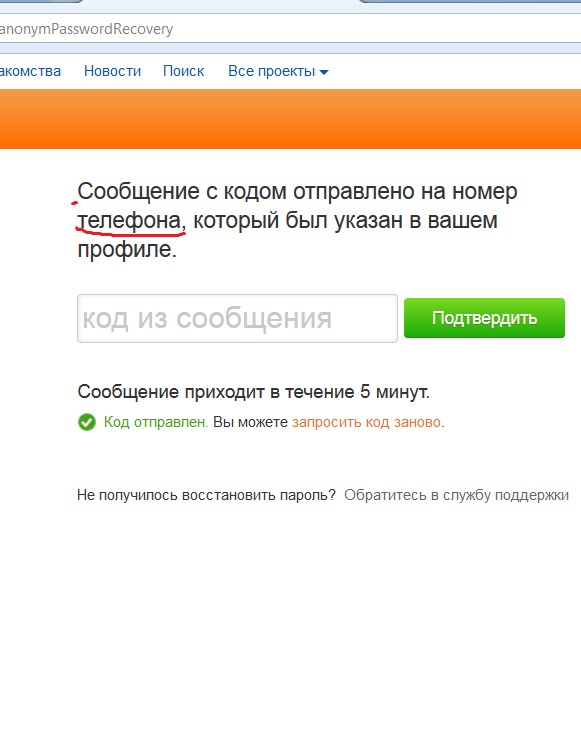
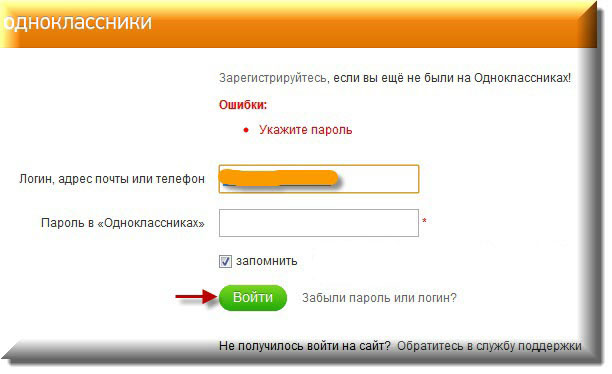


 Для восстановления предлагается воспользоваться привязанной почтой или номером телефона;
Для восстановления предлагается воспользоваться привязанной почтой или номером телефона; Его нужно ввести в специальную строчку.
Его нужно ввести в специальную строчку. Сброс пароля Apple ID на Mac
Сброс пароля Apple ID на Mac  Сброс пароля Apple ID на веб-сайте Apple ID
Сброс пароля Apple ID на веб-сайте Apple ID 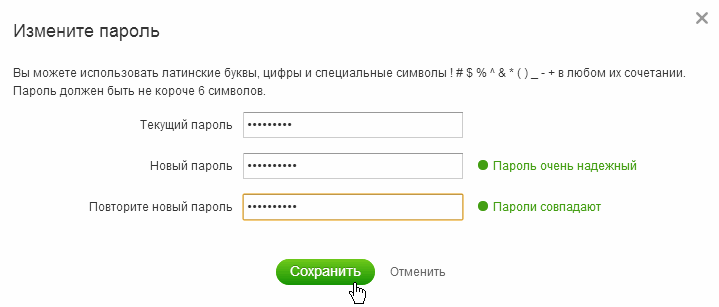 Сброс пароля iCloud с помощью приложения «Найди мой iPhone»
Сброс пароля iCloud с помощью приложения «Найди мой iPhone»
Добавить комментарий